Kuidas jagada iPhone'i ja iPadi ekraani TeamVieweriga
Varia / / August 05, 2021
Kaugjuurdepääsupõhine teenindus ja hooldus on viimastel aastatel palju populaarsust kogunud. Need, kes on kontseptsioonis uued, lubavad mul teid lühidalt tutvustada. Kui teie seadmel on tarkvara lõpus mõningaid probleeme, pääsevad remondi- ja hooldustöötajad teie seadmele teie seadmele kaugjuurdepääsu. Siis teeb ta vajalikud remondid kaugjuhtimisega. Seda funktsiooni pakuvad paljud rakendused. Üks selline populaarne rakendus on TeamViewer. Kaugjuurdepääs on võimalik, kui jagate ekraani reaalajas inimesega.
Varem iOS-i eelse 11 päeva jooksul ei olnud ekraani jagamise funktsioon iOS-i kasutajatele saadaval. Mõned tehnikahuvilised võivad oma seadmeid vangistada ja seda funktsiooni kasutada. Nüüd, kasutades uusimaid iOS-i versiooniversioone, toetatakse nüüd iPhone'is paljusid uusi funktsioone. Seadme ekraani jagamine reaalajas on üks neist.
Seda rakendust toetatakse erinevatel platvormidel, nagu Windows, macOS, iOS jne. Selles juhendis selgitame teile, kuidas seda teha jagage oma ekraani Teamvieweris
kui kasutate iPhone'i. Samuti, kui kasutate iPadi, aitab see juhend ka teid. Ekraani jagamise protsess on üsna sama nii iPhone'is kui ka iPadis. Niisiis, ärge jätke juhendist ilma.
Seotud | Kuidas saada tasuta Apple TV + tellimus üheks aastaks
Sisukord
-
1 Kuidas jagada iPhone'i ja iPadi ekraani TeamVieweriga
- 1.1 Laadige rakendus alla
- 1.2 Ekraani jagamine [otsast]
- 1.3 Ekraanile juurdepääs [ühenduse otsast]
- 1.4 Ekraani jagamise peatamine TeamVieweris
Kuidas jagada iPhone'i ja iPadi ekraani TeamVieweriga
Peate oma iPhone'i alla laadima rakenduse Teamviewer QuickSupport.

Siin on link rakendusele.
Laadige rakendus alla
Ekraani jagamine [otsast]
- Avage äsja installitud rakendus eespool
- Käivitamisel peaksite nägema a Meeskonnavaataja ID.
- Seda ID-d peate jagama inimesega, kes soovib teie seadme ekraanile juurde pääseda.
- Puudutage Saada oma isikutunnistus kopeerides-kleepides lingi iOS-i jagamislehele.
Ekraanile juurdepääs [ühenduse otsast]
Siin on see, mida peab tegema inimene, kes soovib juurdepääsu teie seadme ekraanile.
- Ta peaks külastama Teamviewerit veebisaidil oma arvutis [brauseri kaudu]
- Järgmisena peab ta sisestama eelmises jaotises talle saadetud ID ja vajutama Ühendage partneriga.
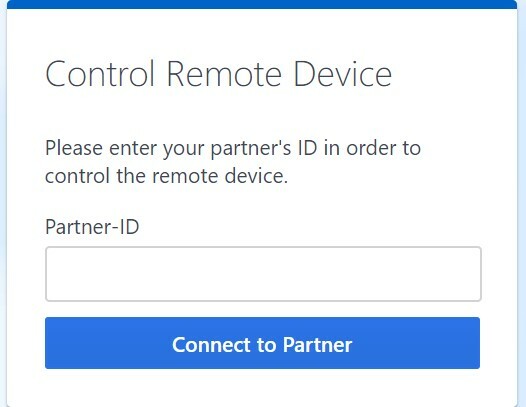
- Kui ta paneb ID ja taotleb juurdepääsu ekraanile, peaks teie iPhone'is ilmuma viip. See oleks Luba kaugtugi.
- Puudutage Lubama.
- Kui lubate, peaksite saama teate, et teisel poolel oleval inimesel on juurdepääs teie iPhone'i või iPadi ekraanile.
- Nüüd peate puudutama Alusta ülekannet.
Märge
Kuigi ekraani jagamine on TeamVieweri kaudu aktiivne, saavad mõlema otsaga kasutajad vestluse sõnumikasti abil vestelda.
Ekraani jagamise peatamine TeamVieweris
Kui teie töö on tehtud, pole vaja ekraani edasi jagada. Jagamise peatamiseks peate seda tegema.
- Kui ekraani jagamine on sisse lülitatud, heitke pilk vasakus ülanurgas. Siin on taimer toimub punase värviga. Puudutage seda.
- Järgmiseks puudutage kuvatavast väikesest dialoogiboksist Lõpeta. See peatab aktiivse seansi.
- Rakenduse sulgemiseks puudutage lihtsalt nuppu X nupp vasakul küljel.
Niisiis, see kõik puudutas teie Apple iPhone'i või iPadi ekraani kaugjuhtimist TeamVieweri rakenduse abil. Loodame, et leidsite juhendi informatiivseks.
Loe kohe
- Kuidas laadida rakendusi Android TV-sse
- Parandage Google Duo, kui see ei tööta iOS-is
Swayam on professionaalne tehnikablogija, kellel on magistrikraad arvutirakendustes ning tal on ka Androidi arendamise kogemus. Ta on Stock Android OSi kindel austaja. Lisaks tehnikablogimisele armastab ta mängimist, reisimist ja kitarri mängimist / õpetamist.



